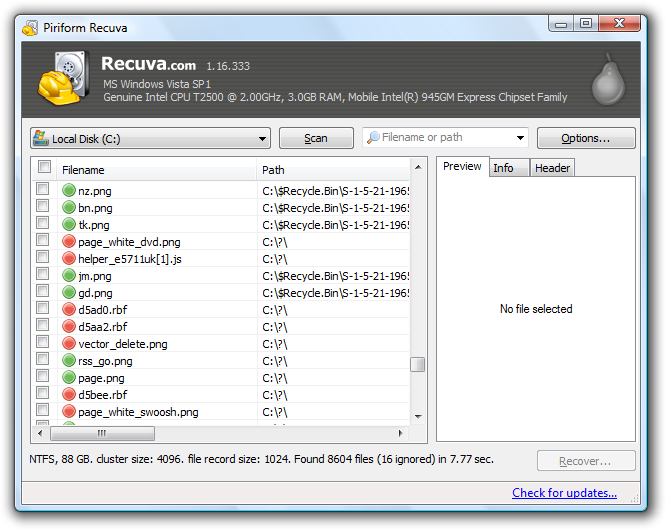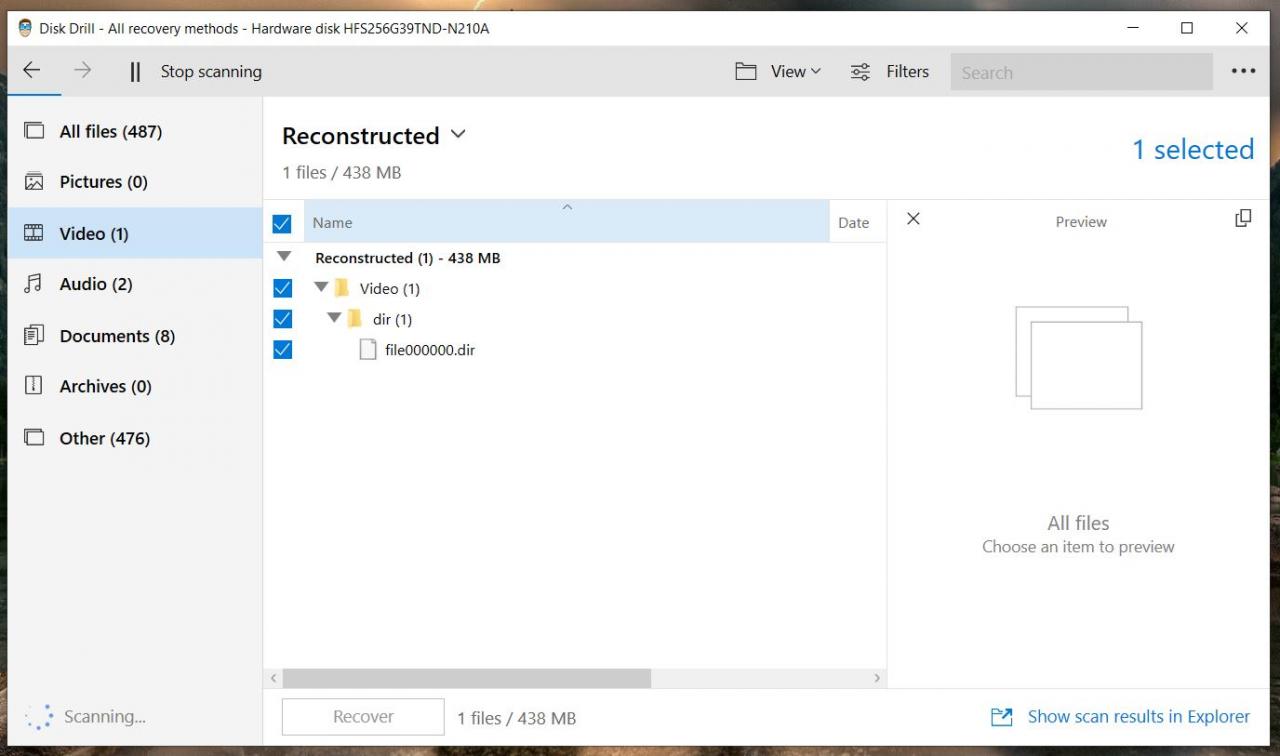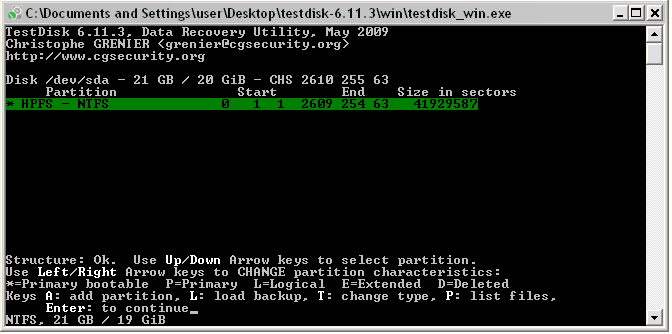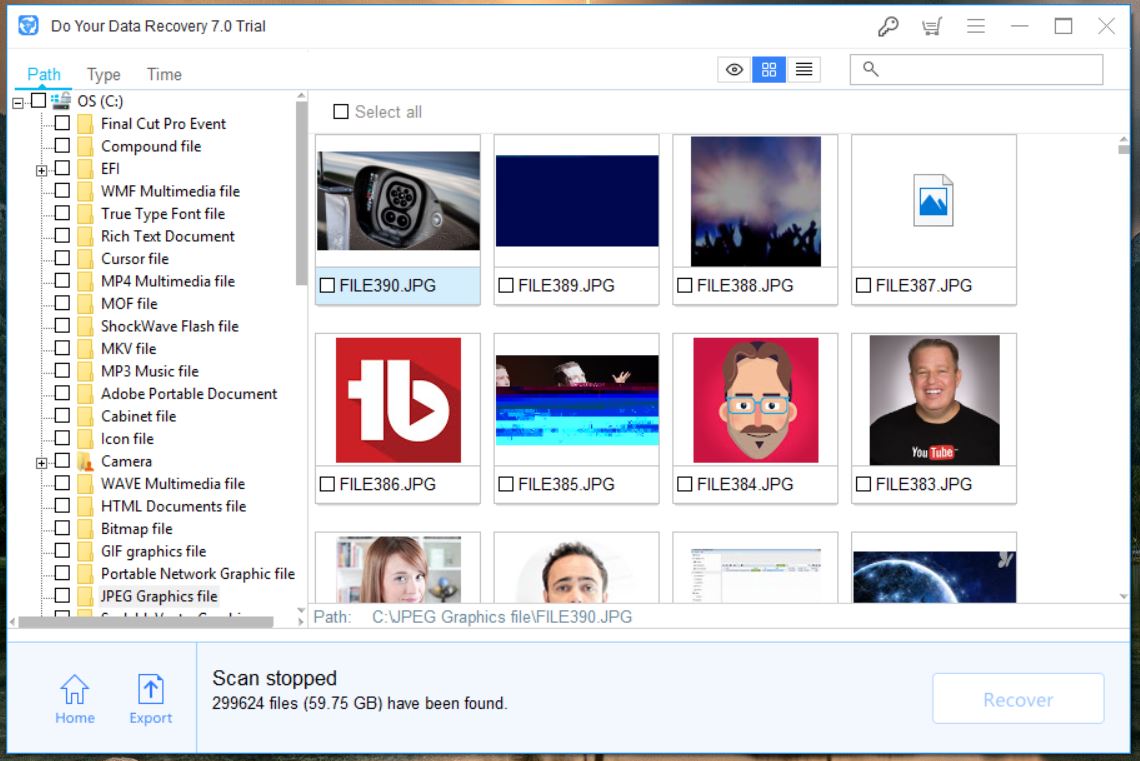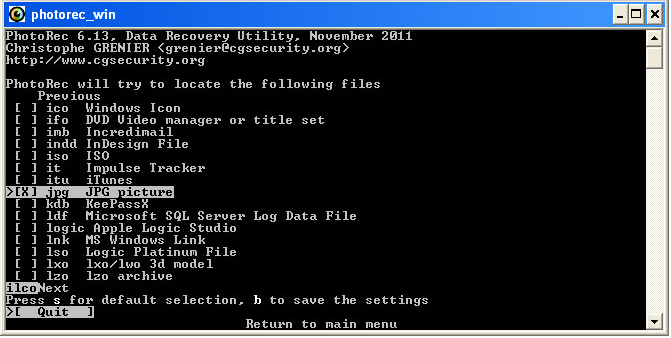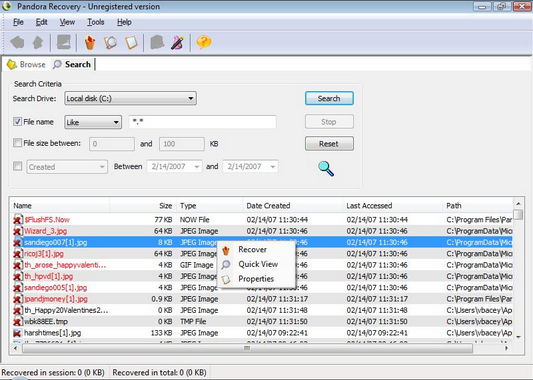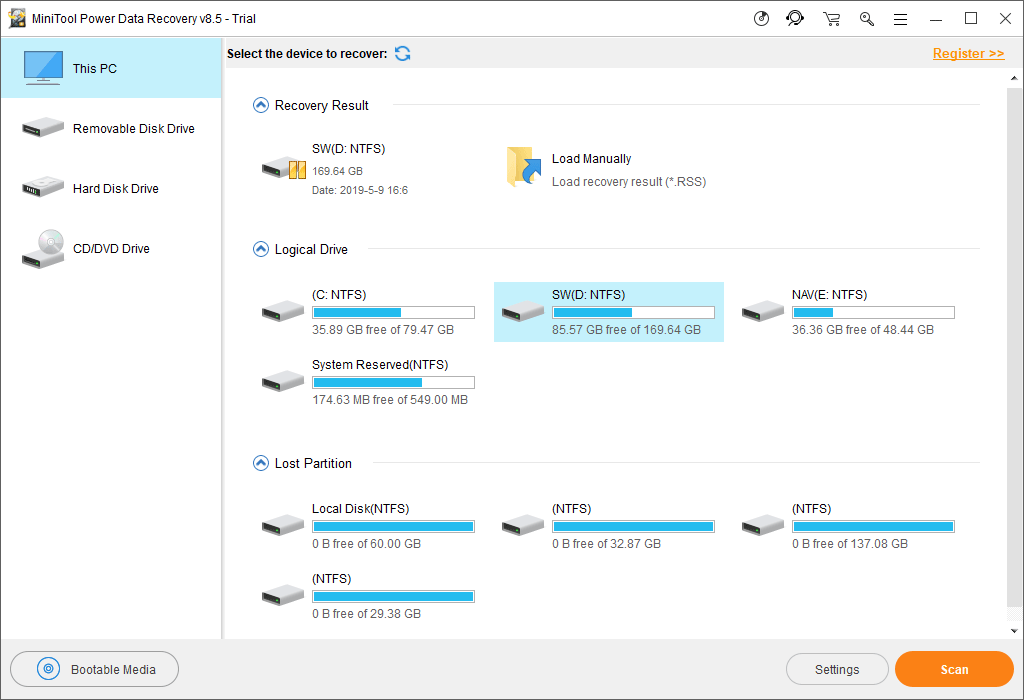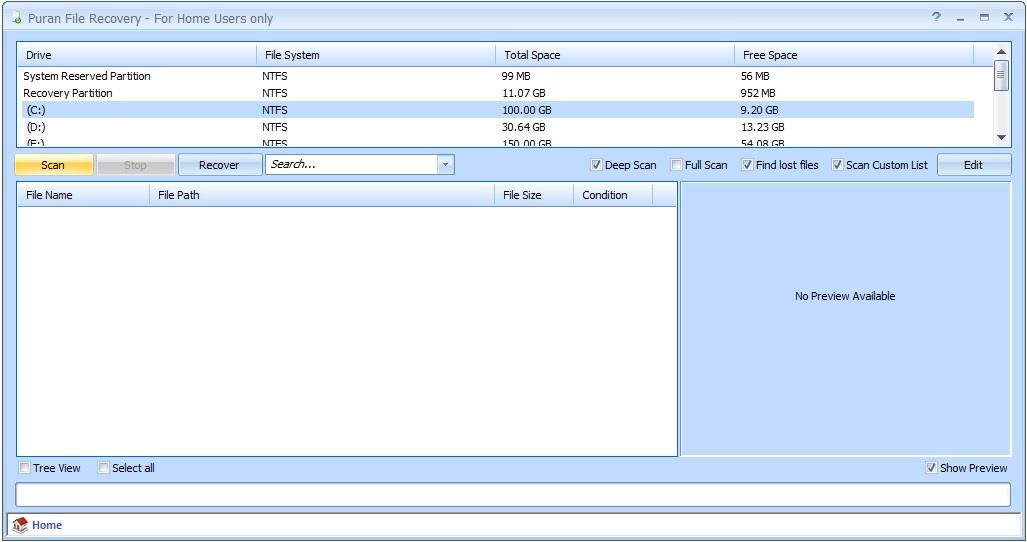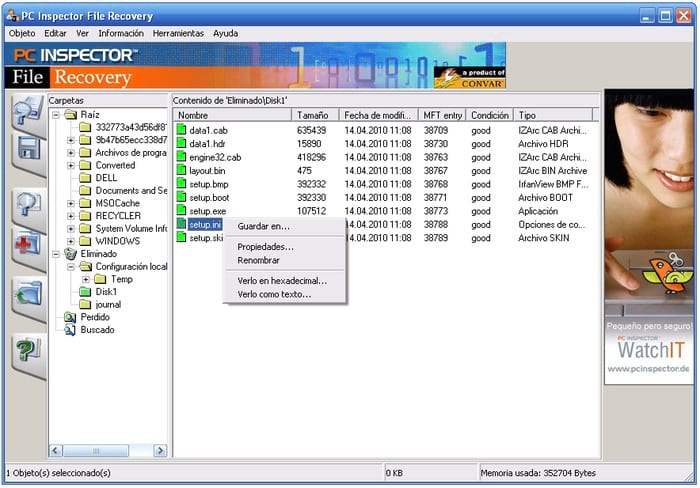ဤဆောင်းပါး၌ ၂၀၂၀ ၏အကောင်းဆုံးဒေတာဆယ်တင်ရေးဆော့ဝဲများကိုသင်မှားယွင်းစွာဖျက်မိပါကကူညီနိုင်မည့် ၂၀၂၀ ၏အကောင်းဆုံးဒေတာဆယ်တင်ရေးဆော့ဝဲများကိုစာရင်းပြုစုပါမည်။ ဤအခြေအနေများတွင်ဤအခမဲ့ဆော့ဝဲများသည်ဖျက်ထားသောဖိုင်များကိုသင်၏ကွန်ပျူတာတွင်ပြန်ရနိုင်သည်။ ဤနေရာရှိစာရင်းရှိကိရိယာအများစုကိုသုံးရလွယ်ကူပြီးကွန်ပျူတာအခြေခံကိုသိသောမည်သူမဆို၎င်းတို့ကို သုံး၍ ပြန်လည်အသုံးပြုနိုင်သောအမှိုက်ပုံးများကိုပြန်လည်ရယူနိုင်သည်။ ဒါဆိုစလိုက်ရအောင်
၂၀၂၀ အတွက်အကောင်းဆုံးအခမဲ့ဖိုင်ဆယ်တင်ရေးဆော့ဝဲ
1. Recuva ကို :
ထိုအချက်သည်အံ့သြစရာမဟုတ်ပေ Recuva ကို အကောင်းဆုံးပြန်လည်အသုံးပြုဆော့ဝဲများစာရင်း၏ထိပ်တွင်ရှိသည်။ ဤဒေတာဆယ်တင်ရေးကိရိယာတွင် hard drive များ၊ DVD များ၊ CD များ၊ memory card များနှင့် external drive များမှဖိုင်များကိုပြန်လည်ရယူနိုင်စွမ်းရှိသည်။ အခမဲ့ဖိုင်ဆယ်တင်ရေးဆော့ဝဲများစွာရှိသော်လည်း hard drive နှင့်ဓာတ်ပုံပြန်လည်ရယူရေးလုပ်ထုံးလုပ်နည်းများနှင့်ပတ်သက်လျှင် Recuva နှင့်အနည်းငယ်နီးစပ်သည်။ ဤပြန်လည်ထူထောင်ရေးသည်ရည်ညွှန်းချက်မပါသောအချက်အလက်များကိုရှာဖွေခြင်းဖြင့်၎င်း၏အလုပ်ကိုလုပ်ဆောင်သည်။
Recuva ပြန်လည်ထူထောင်ရေး၏ထူးခြားချက်များ
- သာလွန်သောဖိုင်ဆယ်တင်ရေး
- အဆင့်မြင့် Deep Scan Mode
- စက်မှုနှင့်စစ်ဘက်စံပယ်ဖျက်ရေးနည်းစနစ်များကိုအသုံးပြုသောလုံခြုံသောထပ်ရေးခြင်းအင်္ဂါရပ်
- ပျက်စီးနေသောသို့မဟုတ်အသစ်ပုံစံချထားသော drive များမှဖိုင်များကိုပြန်လည်ရယူပါ
- လွယ်ကူသော User Interface
- နောက်ဆုံးပြန်လည်နာလန်ထူခြင်းမပြုမီမျက်နှာပြင်ကိုအစမ်းကြည့်ပါ
- အခမဲ့ / စျေးသက်သာသော Data Recovery Software
- FAT နှင့် NTFS စနစ်များပေါ်တွင်အလုပ်လုပ်သည်
ပံ့ပိုးထားသောပလက်ဖောင်းများ
PC အတွက် Recuva data recovery software ကို Windows 10, 8, 8.1, 7, Vista, XP နှင့် Windows ဗားရှင်းအဟောင်းများတွင်သုံးနိုင်သည်။
2. disk လေ့ကျင့်ခန်း
တကယ်တမ်းပြောရရင်မင်းကကြည့်ကောင်းနေတဲ့ recovery software တစ်ခုကိုရှာနေတယ်ဆိုရင် Disk Drill ကမင်းအတွက်အကောင်းဆုံးကစားနည်းဘဲ။ ကျေးဇူးပြု၍ သတိပြုပါ။ ပရိုဂရမ်အခမဲ့ဗားရှင်းတွင်ဖိုင်လ် ၅၀၀ MB သာပြန်လည်ရယူနိုင်ကြောင်းသတိပြုပါ။ Pro ဗားရှင်းကိုသင်ရနိုင်သည်။ မက် و Windows ကို ) သင်မည်သည့်ကန့်သတ်ချက်များမရှိဘဲဖိုင်များကိုပြန်လည်ရယူလိုလျှင်။
Disk Drill အကောင်းဆုံးအင်္ဂါရပ်များ:
- ၎င်းသည်သင်၏ device တွင်သိုလှောင်ခန်းအားလုံးကိုနေရာမခွဲဘဲနေရာ၌ပင်ဖော်ပြသည်။
- ဖိုင်များ၊ ဓာတ်ပုံများ၊ ဗွီဒီယိုများ၊ မှတ်တမ်းရွေးချယ်မှုများနှင့်မှတ်တမ်းများအားလုံး၌စကင်ဖတ်ထားသောဒေတာကိုပြသည်။
- စကင်ဖတ်ထားသောဖိုင်များကိုဖိုင်များနှင့်ရက်စွဲများအတိုင်းစစ်ထုတ်ခွင့်ပြုသည်။
- ရှာဖွေရေးဘားပါဝင်သည်။
- ပြန်လည်နာလန်ထူမှုအပိုင်းကိုနောက်ပိုင်းတွင်သုံးရန်သိမ်းဆည်းနိုင်သည်။
- ဒေတာများကို disk image (ISO) အဖြစ်ပြန်လည်ရယူနိုင်သည်။
- Preview option ကိုရရှိနိုင်ပါသည်။
- Deep scan mode ရရှိနိုင်ပါသည်။
- မူလဖိုင်တွဲအမည်များကိုထိန်းသိမ်းပေးသည်။
- တပ်ဆင်ပြီးနောက် Reboot လိုအပ်သည်။
- စကင်ဖတ်ချိန်သည်ပျမ်းမျှထက်ပိုသည်။
3. ကြယ် Data Recovery
Stellar Data Recovery (၎င်း၏နာမည်နှင့်အညီနေထိုင်ခြင်း Windows ကို و မက် ) Windows PC နှင့် Mac မှသင်၏ data များကိုပြန်လည်ရယူရန်အလွန်ကောင်းသောအလုပ်တစ်ခုဖြစ်သည်။ မကြာသေးမီကဖိုင်များကိုဖျက်ပစ်ရန်သင်၏ဆုံးဖြတ်ချက်ကိုနောင်တရလျှင် Stellar Data Recovery tool သည်သင့်အားထိရောက်စွာကူညီရန်ဤနေရာတွင်ရှိသည်။ Stellar တွင်အိမ်သုံးနှင့်လုပ်ငန်းသုံးအတွက်အခြား tool များများစွာရှိသော်လည်းဤနေရာတွင်ဓာတ်ပုံ၊ USB နှင့် hard drive ပြန်လည်ထူထောင်ရေးအတွက် software ကိုအာရုံစိုက်လိမ့်မည်။
Star data recovery features:
- အန္တရာယ်မရှိသောပရိုဂရမ်သည် memory card များ၊ စမတ်ဖုန်းများ၊ USB drive များ၊ hard disk များစသည့်သိုလှောင်မှုအမျိုးအစားအမျိုးမျိုးမှဒေတာများကိုပြန်လည်ရယူသည်။
- Stellar Data Recovery အသုံးပြုခြင်းသည်ရိုးရှင်းပါသည်
- အဆင့်မြင့်အင်္ဂါရပ်များနှင့် drive အမြန်ပြန်လည်ရယူရေးဖိုင်များ
- စတင်လေ့လာသူများနှင့်နည်းပညာမဟုတ်သူများအတွက်သင့်တော်သည်
- နောက်ဆုံးပြန်လည်နာလန်ထူရန်မကြိုးစားမီရရှိနိုင်သည့်ဖိုင်များကိုအက်ပ်အတွင်းမှအစမ်းကြည့်ပါ
- သင်မဝယ်မီကြိုးစားပါ
ပံ့ပိုးထားသောပလက်ဖောင်းများ
Recuva ပြန်လည်ရယူရေးဆော့ဝဲကို Windows 10, 8, 8.1, 7, Vista, XP နှင့် macOS တို့တွင်သုံးနိုင်သည်။
4. TestDisk
အကောင်းဆုံးဒေတာဆယ်တင်ရေးဆော့ဝဲ၏ဤစာရင်းကိုပြန်လည်ရယူရေးဆော့ဝဲအားမဖော်ပြဘဲပြီးပြည့်စုံစွာ ဖော်ပြ၍ မရပါ TestDisk မရ။ ၎င်းသည်ပျောက်ဆုံး partitions များကိုပြန်လည်ရယူရန်နှင့် unbootable disks များကိုပြန်လည်ပြုပြင်ရန်ရည်ရွယ်ချက်ဖြင့်ဖန်တီးထားသော open source software တစ်ခုဖြစ်သည် . အင်္ဂါရပ်များနှင့်အခြားဒေတာဆယ်တင်ရေးဆော့ဝဲများကိုအလွယ်တကူဖုံးလွှမ်းနိုင်သောဖိုင်ဆယ်တင်ရေးစနစ်ပါ ၀ င်သောကြောင့် TestDisk သည်စတင်သူနှင့်ကျွမ်းကျင်သူများအတွက်များစွာအထောက်အကူပြုသည်။
TestDisk ၏အကောင်းဆုံးအင်္ဂါရပ်များ
- အသုံးပြုသူများအား boot ကဏ္ restore ကိုပြန်လည်တည်ဆောက်ရန်/ပြန်လည်တည်ဆောက်ရန်ခွင့်ပြုသည်
- ဖျက်ထားသော partition table ကိုပြန်လည်ပြုပြင်ပါ
- FAT, exFAT, NTFS နှင့် ext2 ဖိုင်စနစ်များမှဖိုင်များကိုဖျက်ပါ
command line tool တစ်ခုဖြစ်သောကြောင့် TestDisk hard drive recovery tool သည် data အချို့ပြန်လည်ရယူရန်အတွက်သင့်တော်မည်မဟုတ်ပေ။ သင်ဟာ GUI ကိုနှစ်သက်သူပါ၊ ငါ ငါမင်းကိုအကြံပေးတယ် အတူသွားခြင်းဖြင့် Recuva ကို أو ကြယ် ဖိုင်များကိုပြန်လည်ရယူရန်
ပံ့ပိုးထားသောပလက်ဖောင်းများ
TestDisk သည် Windows 10, 8, 8.1, 7, Vista, XP နှင့်အစောပိုင်း Windows, Linux, BSD, macOS, and DOS.5 တို့တွင်သုံးနိုင်သည်။
5. မင်းရဲ့ဒေတာ
tool တစ်ခုဖြစ်ပါတယ် သင်၏ဒေတာကိုလုပ်ပါ ဒေတာဆုံးရှုံးခြင်း (သို့) အခြားအမျိုးအစားအချို့၏သားကောင်များအတွက်ပြန်လည်ရယူခြင်းသည်ကျွမ်းကျင်သောဖြေရှင်းချက်တစ်ခုဖြစ်သည်။ အခြေခံစကင်ဖတ်စစ်ဆေးမှုတွင်ပရိုဂရမ်သည်သင့်အားရွေးချယ်မှုနှစ်ခုကိုအမြန်ရွေးချယ်ခွင့်ပြုသည်။ အမြန်ပြန်လည်ထူထောင်ရေးနှင့်အဆင့်မြင့်ပြန်လည်နာလန်ထူရန်ဖြစ်သည်။ စကင်ဖတ်ပြီးနောက်ဖိုင်များကိုအစမ်းကြည့်ပြီးပျောက်သွားသောဒေတာများကိုပြန်လည်ရယူနိုင်သည်။ အခြား software များကဲ့သို့ပင်၎င်းသည်လျင်မြန်သောပြန်လည်နာလန်ထူမှုနည်းလမ်းကို ဦး စွာသုံးရန်အကြံပြုသည်။
ဤပြန်လည်ထူထောင်ရေး software ၏အဓိကအင်္ဂါရပ်များ
- ပြန်လည်နာလန်ထူခြင်းမပြုမီဖိုင်ကိုအစမ်းကြည့်ပါ
- ဖိုင်အမျိုးအစား၊ အချိန်နှင့်လမ်းကြောင်းပေါ် မူတည်၍ စီခြင်း
- နောက်ပိုင်းအသုံးပြုရန်စကင်ရလဒ်များဒေတာဘေ့စ်ကိုထုတ်ပါ
- အသုံးပြုရအလွန်လွယ်ကူသည်
ပံ့ပိုးထားသောပလက်ဖောင်းများ
မင်းရဲ့ Data တွေကို Windows 10, 8.1, 7, နဲ့ macOS တွေမှာသုံးနိုင်ပါတယ်။
6. အစီအစဉ် PhotoRec
အဲဒါသေချာတယ် PhotoRec ၎င်းသည်အကောင်းဆုံးဖျက်ထားသောဖိုင်ဆယ်တင်ရေးဆော့ဝဲတစ်ခုဖြစ်သည် နာမည်ကြီးတယ် ၎င်းကိုဒစ်ဂျစ်တယ်ကင်မရာများမှဟာ့ဒ်ဒရိုက်များအထိအမျိုးမျိုးသော၎င်း၏အစွမ်းထက်သောဖိုင်ဆယ်တင်ရေးအတွက်ကျယ်ပြန့်စွာအသုံးပြုသည်။ ၎င်းသည် hard disk များနှင့် CD များမှဓာတ်ပုံများ၊ ဗွီဒီယိုများ၊ စာရွက်စာတမ်းများကဲ့သို့သောဖျက်ထားသောဖိုင်များကိုပြန်လည်ရယူရန်အထူးပြုလုပ်ထားသည်။
PhotoRec Recovery Tool ၏ထူးခြားချက်များ
- ၎င်းသည်ကွဲပြားသောဖိုင်အမျိုးအစားပေါင်း ၄၄၀ ကျော်ကိုပြန်လည်ရယူနိုင်သောစွမ်းရည်နှင့်လာသည်။
- “ unformat လုပ်ဆောင်ချက်” ကဲ့သို့သောအင်္ဂါရပ်များနှင့်သင်၏ကိုယ်ပိုင်စိတ်ကြိုက်ဖိုင်အမျိုးအစားများထည့်သွင်းနိုင်မှုသည်အသုံးဝင်သည်။
- ဤဓာတ်ပုံပြန်လည်ရယူရေးဆော့ဝဲသည် FAT, NTFS, exFAT, ext2/ext3/ext4, နှင့် HFS အပါအ ၀ င်ဖိုင်စနစ်များစွာကိုပံ့ပိုးပေးသည်။
GUI လုံးဝမပါဘဲအသုံးပြုသူအချို့ကိုကြောက်ရွံ့စေမည့် command line interface ကိုသုံးသောကြောင့်ကျွန်ုပ်သည်ဤအခမဲ့ဒေတာဆယ်တင်ရေးဆော့ဝဲကိုမထောက်ခံပေ။
ပံ့ပိုးထားသောပလက်ဖောင်းများ
PhotoRec ပြန်လည်ရယူရေးဆော့ဝဲကို Windows 10, 8, 8.1, 7, Vista, XP နှင့် Windows, Linux, BSD, DOS, နှင့် macOS အစောပိုင်းဗားရှင်းများတွင်သုံးနိုင်သည်။
7. ပန်ဒိုရာပြန်လည်ထူထောင်ရေး
Pandora ပြန်လည်ထူထောင်ရေး အကောင်းဆုံးအခမဲ့၊ ယုံကြည်စိတ်ချရပြီးထိရောက်သောပြန်လည်နာလန်ထူဆော့ဝဲတစ်ခုဖြစ်သည်။ Pandora ပြန်လည်ထူထောင်ရေးကိရိယာသည်၎င်း၏အသုံးပြုသူများကိုကမ်းလှမ်းရန်အများကြီးရှိသည်။
အကောင်းဆုံးပန်ဒိုရာပြန်ယူရန်
- NTFS နှင့် FAT format volumes များမှဖျက်ထားသောဖိုင်များကိုပြန်လည်ရယူနိုင်ခြင်း
- ပြန်လည်နာလန်ထူမှုလုပ်ထုံးလုပ်နည်းမရှိဘဲအချို့အမျိုးအစားများ (ပုံနှင့်စာသားဖိုင်များ) မှဖျက်ထားသောဖိုင်များကိုအစမ်းကြည့်ပါ
- Surface Scan (ပုံစံချထားသော drive များမှဒေတာများကိုပြန်လည်ရယူခွင့်ပြုခြင်း) နှင့်သိုလှောင်ထားသော၊ ဝှက်ထားသော၊ အသွင်ဝှက်ထားသော၊ ချုံ့ထားသောဖိုင်များကိုပြန်လည်ရယူနိုင်စွမ်းနှင့်အတူ၎င်းသည်အထုပ်တစ်ခုပါလာသည်။
သို့သော်၎င်း၏ဖိုင်ထောက်လှမ်းမှုစနစ်သည်စိတ်မချရဘဲနောက်ထပ်တိုးတက်မှုလိုအပ်သည်။ ဤအလွန်ကောင်းမွန်သောဒေတာဆယ်တင်ရေးဆော့ဝဲကို hard drive ပေါ်တွင်မည်သည့်နေရာမှမယူပါနှင့်၎င်းသည်လောင်ပြီးသည်နှင့်ကျွန်ုပ်တို့ပြန်လည်ရယူလိုသောဖိုင်ကိုနေရာမယူပါ။
ပံ့ပိုးထားသောပလက်ဖောင်းများ
Pandora Data Recovery သည် Windows 8, 8.1, 7, Vista, XP နှင့် Windows ဗားရှင်းအဟောင်းများတွင်သုံးနိုင်သည်။
8. MiniTool ပါဝါဒေတာပြန်လည်ထူထောင်ရေး
Recuva, Pandora, ကဲ့သို့သော ဖျက်၍ မရသောပရိုဂရမ်များသည်ဖျက်ထားသောဖိုင်အချို့ကိုပြန်လည်ရယူရန်စံပြဖြစ်သည်၊ သို့သော် partition တစ်ခုလုံးပျောက်သွားလျှင်ကော။ ထို့နောက်သင်ကဲ့သို့အထူးပြု app တစ်ခုလိုအပ်လိမ့်မည် MiniTool ပါဝါဒေတာပြန်လည်ထူထောင်ရေး .
MiniTool Recovery Tool ၏ထူးခြားချက်များ
- လွယ်ကူသော wizard-based interface
- အပြည့်အဝ partition ကိုဒေတာဆယ်တင်ရေးအထူးကု
- Point MiniTool Partition Recovery သည်ပြဿနာရှိသော drive တွင်ရှိနေပြီးပျောက်ဆုံး partition ကို scan လုပ်လိမ့်မည်
- bootable disk တွင် data ပြန်လည်ရယူခြင်းကိုဤနေရာတွင် သုံး၍ မရပါ။
ပံ့ပိုးထားသောပလက်ဖောင်းများ
MiniTool Power Data Recovery ကို Windows 10, 8, 8.1, 7, Vista, XP နှင့် Windows ဗားရှင်းအဟောင်းများတွင်သုံးနိုင်သည်။
9. Puran ဖိုင်ပြန်လည်ရယူခြင်း
အလုပ်များ Puran ملفဖိုင်ပြန်လည်ရယူခြင်း အဓိကပြန်လည်နာလန်ထူမှုပုံစံ ၃ ခုတွင် “ ပျောက်ဆုံးသွားသောဖိုင်များကိုရှာပါ” ဟူသောနည်းလမ်းကိုသုံးခြင်းဖြင့် Puran File Recovery ကိုပျောက်ဆုံးခြင်းသို့မဟုတ်ပျက်စီးသွားသော partition တစ်ခုမှဖိုင်အားလုံးကိုပြန်လည်ရယူရန် tool တစ်ခုအဖြစ်ပြောင်းပေးသည်။ သင်လုပ်နိုင်သောအခြားအရာတစ်ခုမှာပြင်းထန်သောပျက်စီးသွားသောဒေတာများကိုပိုမိုတိကျစေရန်ဖိုင်လက်မှတ်များသိုလှောင်ထားသောစိတ်ကြိုက်စကင်စာရင်းကိုတည်းဖြတ်ခြင်းဖြစ်သည်။
Puran File Recovery ၏ထူးခြားချက်များ
- ပုံသေအမြန်စကင်ဖတ်ခြင်း (recycle bin မှဖျက်ထားသောဖိုင်များအတွက် FAT သို့မဟုတ် NTFS file system ကိုရိုးရိုးရှင်းရှင်းဖတ်သည်)
- Deep Scan (ရနိုင်သောနေရာအားလုံးကို scan ဖတ်ခြင်းတို့ပါဝင်သည်) နှင့်
- အပြည့်အဝစကင် (ပြန်လည်နာလန်ထူရန်အကောင်းဆုံးအခွင့်အလမ်းအတွက်ကိရိယာရှိနေရာအားလုံးကိုစစ်ဆေးပါ)
ပံ့ပိုးထားသောပလက်ဖောင်းများ
Puran ဖိုင်ဆယ်တင်ရေးဆော့ဝဲသည် Windows 10, 8, 8.1, 7, Vista, XP နှင့် Windows ဗားရှင်းအဟောင်းများတွင်သုံးနိုင်သည်။
10 ။ PC Inspector File ပြန်လည်ရယူခြင်း
PC Inspector File Recovery အလုပ်လုပ်ပါတယ် boot ကဏ္ sector ကိုဖျက်ပစ်တာဒါမှမဟုတ်ပျက်စီးသွားတာတောင် FAT နဲ့ NTFS drive နှစ်ခုလုံးမှာကောင်းကောင်းအလုပ်လုပ်ပါတယ်။ သို့သော် interface သည် tabs များ၏ရှုပ်ထွေးမှုအနည်းငယ်ရှိသည်။ ဒါကြောင့်ဒီ tool ကိုသတိထားပါ။ သင်၏ hard drive သည်စက်ပိုင်းဆိုင်ရာပျက်စီးမှုများနှင့်ကြုံတွေ့ရပါကအချို့သောပညာရှင်ကိုရှာဖွေရန်လိုအပ်သည်ကိုသတိပြုပါ။
PC စစ်ဆေးရေးအင်္ဂါရပ်များ:
- ရိုးရှင်းသောရှာဖွေရေးဒိုင်ယာလော့ခ်တစ်ခုသည်ဖိုင်များကိုနာမည်ဖြင့်နေရာချထားရန်ကူညီနိုင်သည်။
- ပြန်လည်ရယူထားသောဖိုင်များကို local hard disk သို့ network drive သို့ပြန်လည်ရယူနိုင်သည်။
- ၎င်းသည် ARJ, AVI, BMP, DOC, DXF, XLS, EXE, GIF, HLP, HTML, JPG, LZH, MID, MOV, MP3, PDF, PNG အစရှိသောဖိုင်အမျိုးအစားများစွာမှဓာတ်ပုံများနှင့်ဗွီဒီယိုများကိုပြန်လည်ရယူနိုင်သည်။ RTF, TAR, TIF, WAV နှင့် ZIP
- disk ၏တိကျသောနေရာများကို block scanner ဖြင့်ဖျက်နိုင်သည်
ပံ့ပိုးထားသောပလက်ဖောင်းများ
PC Inspector file recovery software ကို Windows 10, 8, 8.1, 7, Vista, XP နှင့် Windows ဗားရှင်းအဟောင်းများတွင်သုံးနိုင်သည်။
အကောင်းဆုံးဖျက်ထားသောဖိုင်ဆယ်တင်ရေးကိရိယာအတွက်အယ်ဒီတာ၏ထောက်ခံချက်
ငါပုဂ္ဂိုလ်ရေးအရအကြံပြုလိမ့်မယ် Recuva ကို ကျွန်ုပ်တို့၏စာဖတ်သူများအားလုံးအတွက် Piriform Data Recovery 2020 သာလွန်သောဖိုင်ဆယ်တင်ရေး၊ အဆင့်မြင့်နက်ရှိုင်းသောစကင်ဖတ်စစ်ဆေးမှုစနစ်၊ စက်မှုနှင့်စစ်ဘက်စံပယ်ဖျက်ရေးနည်းစနစ်များကို အသုံးပြု၍ လုံခြုံသော overwrite လုပ်သောအင်္ဂါရပ်များနှင့်ပျက်စီးသွားသောသို့မဟုတ်အသစ်ပုံစံသွင်းထားသောဖိုင်များမှဖိုင်များကိုပြန်လည်ရယူနိုင်စွမ်းရှိသော Recuva သည် Recuva သည်အကောင်းဆုံးအခမဲ့ဒေတာဆယ်တင်ရေးကိရိယာတစ်ခုဖြစ်သည်ဟုငြင်းစရာမရှိပါ။ ဟိုမှာ။ ၎င်း၏သယ်ဆောင်ရလွယ်ကူမှု (တပ်ဆင်ရန်မလိုဘဲပြေးနိုင်သည့်စွမ်းရည်) သည်အခြားသူများနှင့်ကွဲပြားသောထူးခြားချက်များအနက်မှတစ်ခုဖြစ်သည်။
သင့်တွင်အခြားဒေတာဆယ်တင်ရေးဆော့ဝဲအချို့ရှိပါသလား။ အောက်ပါမှတ်ချက်များတွင်ကျွန်ုပ်တို့အားသင်၏အကြံပြုချက်များပေးပါ